Scriptfejl er et almindeligt problem blandt Internet Explorer brugere, som kan udløses af forskellige årsager – fra websidekode til forældede browserteknologier.
Den følgende artikel undersøger de grundlæggende årsager til disse frustrerende fejl, deres fælles manifestationer, og effektive strategier til at løse dem.
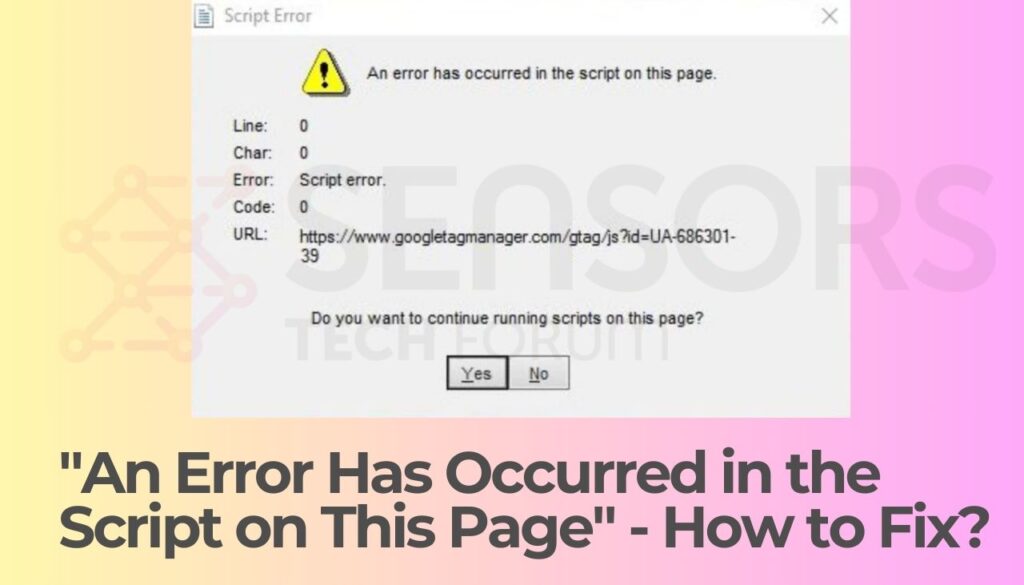
“Der er opstået en fejl i scriptet på denne side” – Hurtige detaljer
| Navn | “Der er opstået en fejl i scriptet på denne side” |
| Type | Scriptfejl |
| Fjernelsestid | Ca. 15 minutter for at scanne hele systemet |
| Removal Tool |
Se, om dit system er blevet påvirket af malware
Hent
Værktøj til fjernelse af malware
|
hvad der forårsager “Der er opstået en fejl i scriptet på denne side” i Internet Explorer?
Scriptfejl i Internet Explorer stammer fra den måde, websider viser indhold eller funktion på. I kernen, disse fejl opstår, når der er et problem med, at websidens HTML-kildekode ikke fungerer korrekt med scripts på klientsiden, som Microsoft JScript eller Microsoft Visual Basic script.
Flere faktorer kan udløse disse uoverensstemmelser, fører til de frustrerende script-fejlmeddelelser, som brugere nogle gange støder på. Disse omfatter forældede eller beskadigede webteknologier, blokerede scripts på grund af sikkerhedsindstillinger, eller endda interferens fra antivirussoftware. Desuden, yderligere faktorer som korrupte internetrelaterede mapper eller forældede grafikkortdrivere kan også bidrage til problemet.
Almindelige script-fejlmeddelelser og hvad de betyder
Når du støder på scriptfejl, kan du se forskellige meddelelser, der angiver problemets art. En almindelig besked inkluderer en erklæring om, at websiden ikke vises eller fungerer korrekt, muligvis ledsaget af detaljer, hvis du vælger at se dem.
Et andet typisk budskab er “Færdig, men med fejl på side,” synlig i Internet Explorer-statuslinjen. Disse meddelelser signalerer, at der var et problem med at udføre websidens script, selvom de ikke altid identificerer den nøjagtige årsag til fejlen.
Hvorfor Active Scripting, ActiveX, og Java kan udløse disse fejl
Aktiv scripting, ActiveX-kontroller, og Java-programmer udgør rygraden i dynamisk indhold og interaktivitet på mange websteder. Men, disse teknologier kan også være kilden til scriptfejl af flere årsager. Hvis disse komponenter er blokeret på din computer eller i dit netværk, Internet Explorer kan muligvis ikke vise websider korrekt, der er afhængige af disse elementer for funktionalitet.
Sikkerhedssoftware, der scanner Temporary Internet Files eller Downloadede programfiler mapper kan fejlfortolke scripts som ondsindede, forhindrer dem i at køre og forårsager fejl. Desuden, Internet Explorers manglende understøttelse af nyere webteknologier kan resultere i scriptfejl, især hvis websiden bruger visuelt grundlæggende script på klientsiden, som er forældet.
Adressering af scriptfejl kræver en struktureret tilgang at identificere og løse de underliggende problemer, der forårsager dem. Uanset om det er at opdatere software, justering af sikkerhedsindstillinger, eller verifikation af konfigurationen af Active Scripting, ActiveX, og Java, at tage disse trin kan hjælpe med at give en glattere, fejlfri browseroplevelse.
For øget sikkerhed og ydeevne, Brug af opdateret og omfattende sikkerhedssoftware som SpyHunter kan beskytte mod ondsindede scripts og andre sikkerhedstrusler, holder dit system sikkert og din browsingoplevelse uafbrudt.
Trin-for-trin guide til rettelse “Der er opstået en fejl i scriptet på denne side” i Internet Explorer
Disse fejl dukker ofte op på grund af problemer med websidens kode eller kompatibilitetsknæk mellem webstedet og browseren. Heldigvis, med enkelte justeringer, mange af disse fejl kan løses, sikre en mere problemfri interaktion med websider.
Juster Internet Explorer-indstillinger for at forhindre scriptfejl
For at forhindre scriptfejl i Internet Explorer, at starte med det grundlæggende er afgørende. Justering af dine browserindstillinger kan ofte stoppe disse problemer i opløbet. Sådan kan du gøre det:
- Åbn Internet Explorer og gå til Værktøj menu. Hvis menulinjen ikke er synlig, tryk på alt tasten for at vise den.
- Vælg Internetindstillinger og naviger til Avanceret fanen.
- Find den Browsing afsnittet i indstillingslisten. Her, finder du muligheder som Deaktiver scriptfejlfinding (Internet Explorer) og Vis en meddelelse om hver scriptfejl.
- Sæt kryds i feltet ved siden af Deaktiver scriptfejlfinding (Internet Explorer) for at forhindre fejlmeddelelserne i at blive vist. Også, sikre Vis en meddelelse om hver scriptfejl indstillingen er ikke markeret for at undgå at blive bombarderet med fejlmeddelelser.
- Klik Anvende, derefter OK for at gemme dine ændringer, og genstart Internet Explorer for at ændringerne træder i kraft.
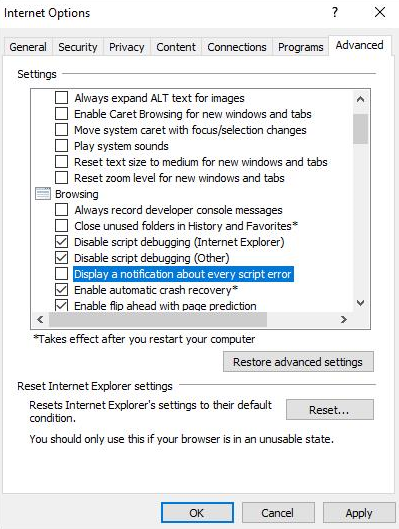
Disse enkle trin kan reducere forekomsten af scriptfejl markant, men løser muligvis ikke alle problemer, især dem, der er relateret til forældede eller inkompatible webteknologier.
Sørg for aktiv scripting, ActiveX, og Java er aktiveret
Nogle websteder kræver Active Scripting, ActiveX, og Java for at vise indhold korrekt. Hvis disse er deaktiveret i Internet Explorer, det kan føre til scriptfejl. At sikre, at disse indstillinger er aktiveret, kan løse nogle fejl. Her er hvordan:
- I Internet Explorer, gå til Værktøj menu, derefter Internetindstillinger, og vælg Sikkerhed fanen.
- Klik på Tilpasset niveau… knappen for at åbne sikkerhedsindstillingerne.
- Rul gennem listen, indtil du finder Aktiv scripting, Aktiver det.
- Se efter indstillingerne for ActiveX-kontroller og plug-ins. Sørg for det Aktiver eller Hurtig er valgt for de nødvendige ActiveX-indstillinger for at tillade dem at køre på websteder, der har brug for dem.
- Klik OK for at anvende ændringerne og lukke dialogen.
- Genstart Internet Explorer for at anvende disse nye indstillinger.
Bemærk, at aktivering af disse indstillinger kan øge din risiko, som ondsindede websteder kan udnytte ActiveX og scripts. Således, det er vigtigt at have stærk sikkerhedssoftware, ligesom SpyHunter, installeret på din computer. SpyHunter kan effektivt opdage og fjerne malware-trusler samtidig med at du kan nyde den fulde funktionalitet af websteder.
Opdater din Internet Explorer for at undgå kompatibilitetsproblemer
Forældede versioner af Internet Explorer er muligvis ikke kompatible med de nyeste webstandarder, fører til scriptfejl. Microsoft udgiver ofte opdateringer for at forbedre kompatibiliteten, sikkerhed, og ydeevne. Sådan sikrer du, at din Internet Explorer er opdateret:
- Åbn Kontrolpanel og vælg Windows Update.
- Se efter opdateringer og installer alle tilgængelige opdateringer til Internet Explorer. Windows Update bør angive alle tilgængelige opdateringer under Vigtigt eller Valgfri opdateringer sektioner.
- Efter opdatering, genstart din computer for at sikre, at alle nye indstillinger træder i kraft.
Sikrer at du løber den seneste version af Internet Explorer kan forbedre hjemmesidens kompatibilitet, potentielt reducere scriptfejl.
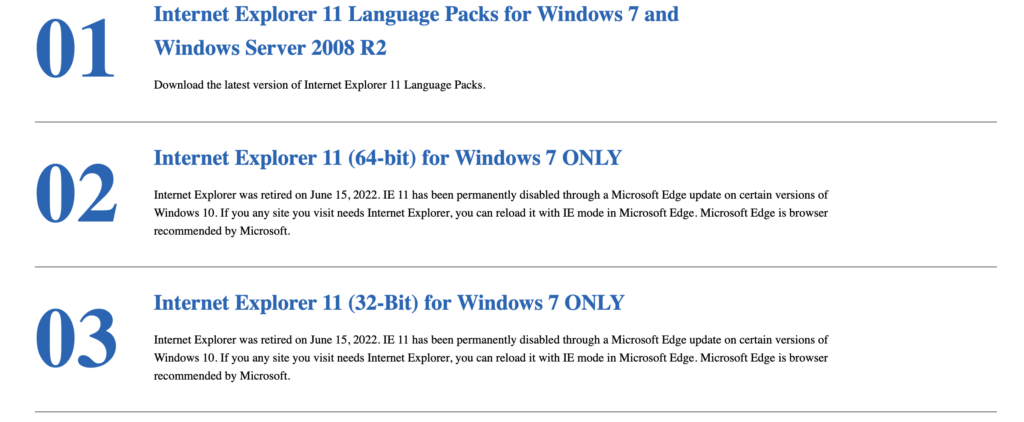
I tilfælde af at opdatering af Internet Explorer ikke løser dine problemer, eller hvis scriptfejlene fortsætter på tværs af forskellige websteder, det kan indikere et dybere problem med computerens konfiguration eller med selve sikkerhedsindstillingerne. I sådanne scenarier, Brug af specialiseret sikkerhedssoftware som SpyHunter kan hjælpe med at identificere og afbøde underliggende sårbarheder, der kan bidrage til scriptfejlene.
Scriptfejl i andre apps
Mens Internet Explorer har været kendt for at vise scriptfejl, det er vigtigt at erkende, at sådanne problemer ikke kun er begrænset til denne browser. Andre applikationer, især i Microsoft Office-pakken, støder også på lignende scriptfejl.
Disse fejl dukker normalt op, når der er en fejl i at udføre et script, der er nødvendigt for en funktion eller funktion i applikationen. At forstå dette er afgørende, da det fremhæver, at scriptfejl kan overskride browsere og påvirke produktivitetsværktøjer, som mange er afhængige af dagligt.
Identifikation af scriptfejl i Microsoft Office Apps
I Microsoft Office-applikationer som Word, Excel, og PowerPoint, scriptfejl afslører typisk sig selv, når de tilgår hjælpefunktioner eller integrerer med onlineindhold.

For eksempel, en fejlmeddelelse om, “Der er opstået en fejl i scriptet på denne side” angiver en scriptfejl. Disse fejl kan stamme fra forskellige problemer, inklusive forældede softwareversioner, konflikter med tredjepartsudvidelser, eller forkerte sikkerhedsindstillinger, der forhindrer scripts i at køre problemfrit.
For effektivt at identificere en scriptfejl i Microsoft Office-apps, observere hvornår fejlen opstår. Er det under opstart, når du forsøger at få adgang til en funktion, eller mens du forsøger at bruge online-linket indhold? Denne differentiering kan guide fejlfindingsindsatsen. Også, fejlmeddelelser kommer ofte med detaljer som linjenumre, tegntal, og en kort beskrivelse af fejlen, som kan tjene som ledetråde til at lokalisere kilden til problemet.
Hvordan “Der er opstået en fejl i scriptet på denne side” Påvirker Outlook og Excel
Scriptfejl i Outlook og Excel kan påvirke brugeroplevelsen og produktiviteten markant. Til Outlook, scriptfejl kan forekomme, når du klikker på links eller interagerer med navigationslinjen, potentielt hindre adgang til væsentlige funktioner som Microsoft Office Online eller delte kalendere.
I Excel, scriptfejl forstyrrer ofte hjælpefunktioner, gør det udfordrende at få adgang til vejledninger eller tutorials direkte fra hjælpemenuen. Dette kan være særligt problematisk for brugere, der søger øjeblikkelig hjælp med Excels funktioner eller fejlfindingstips.
Desuden, disse scriptfejl kan føre til ydeevneforringelse i Outlook og Excel, med apps, der muligvis fryser eller går ned. For virksomheder og enkeltpersoner, der er stærkt afhængige af disse værktøjer til daglig drift, at løse scriptfejl hurtigt er afgørende for at opretholde effektiviteten og sikre, at arbejdsgangene forbliver uafbrudte.
For at løse scriptfejl i disse applikationer, brugere rådes til at følge bedste praksis for fejlfinding. Dette inkluderer at sikre, at de seneste softwareopdateringer er installeret, tredjeparts browserudvidelser deaktiveres, hvis de påvirker applikationen, og verificere, at antivirusindstillinger ikke utilsigtet blokerer scripts.
For mere vedvarende problemer, række ud til Microsoft Support eller konsultation med it-professionelle, der specialiserer sig i Microsoft Office-applikationer, kan give skræddersyede løsninger.
Rediger sikkerhedsindstillinger i Microsoft Office for at forhindre scriptfejl
Microsoft Office-applikationer kan nogle gange opleve scriptfejl på grund af strenge sikkerhedsindstillinger. For at løse disse fejl, justering af sikkerhedsindstillingerne kan hjælpe:
- Åbn Microsoft Office-applikationen, hvor du oplever scriptfejl.
- Klik på 'Filer', derefter 'Indstillinger'.
- Naviger til 'Trust Center', og derefter til 'Trust Center-indstillinger'.
- I 'Makroindstillinger’ eller "ActiveX Settings", ændre konfigurationerne til en mindre restriktiv indstilling, men stadig inden for et behageligt sikkerhedsniveau for din brug.
- Anvend ændringerne og genstart applikationen.
Ved at ændre disse indstillinger, applikationen bliver mindre stringent på scripts, potentielt eliminere fejl, der hindrer funktionalitet.
Sørg for, at dit antivirus ikke bidrager til scriptfejl
Antivirussoftware, mens det er vigtigt for at beskytte din computer mod malware og vira, kan nogle gange være overivrige, fejlagtigt at identificere harmløse scripts som trusler. Dette kan forårsage scriptfejl i forskellige applikationer. For at sikre, at dit antivirus ikke er synderen:
- Åbn din antivirussoftwaregrænseflade.
- Find sektionen for 'Ekskluderinger', 'undtagelser', eller lignende.
- Tilføj mapperne eller specifikke applikationer, der oplever scriptfejl, til listen over undtagelser. Til webbrowsere eller Office-applikationer, ekskluder deres primære mapper.
- Gem dine ændringer og overvåg, hvis scriptfejlene fortsætter.
Det er afgørende at træde varsomt her, sikre ikke at udelukke mapper eller programmer, der potentielt kan blive udnyttet af skadelig software. For dem, der søger et mere sikkert computermiljø uden at gå på kompromis med sikkerheden, SpyHunter tilbyder omfattende beskyttelse, mens den minimerer falske positiver, der kan resultere i scriptfejl.
Adressering af scriptfejl uden for Internet Explorer handler i vid udstrækning om at forstå og justere sikkerhedsindstillinger inden for specifikke applikationer og sikre, at din antivirussoftware ikke overdrevent forstyrrer legitime scriptingprocesser. Med den rigtige konfiguration og en opmærksom tilgang til sikkerhed, du kan forbedre dit systems ydeevne og samtidig holde det sikkert mod ægte trusler.
Løs sikkerhedsproblemer, der forårsager scriptfejl automatisk
Sikkerhedssoftware spiller en afgørende rolle i at beskytte dit system mod malware og andre trusler, der kan forårsage scriptfejl. Men, alt for aggressive antivirusindstillinger eller forældede definitioner kan fejlagtigt blokere legitime scripts, fører til fejl. I tilfælde, hvor du har udelukket almindelige årsager som forældet software eller browserproblemer, det kan være tid til at scanne for sikkerhedstrusler.
SpyHunter er designet til at opdage og fjerne malware, som traditionel antivirussoftware måske savner. Hvis du har mistanke om, at malware eller spyware forårsager scriptfejl, at køre en scanning med SpyHunter kan hjælpe med at identificere og løse disse skjulte trusler. Huske, regelmæssige scanninger er afgørende for at opretholde et sikkert og stabilt system, reducerer sandsynligheden for scriptfejl forårsaget af malware.
Ryd midlertidige internetfiler og andre browsercachedata
En af de enkleste, men effektive måder at løse vedvarende scriptfejl på er ved rydde din browsers midlertidige internetfiler og cache. Disse filer, beregnet til at gøre browsing hurtigere ved at gemme kopier af tidligere adgang til webindhold, kan nogle gange få websteder til at indlæse forældede eller beskadigede data, resulterer i scriptfejl.
For at rydde disse filer og cache, få adgang til din browsers indstillinger eller indstillingsmenu og se efter en sektion dedikeret til privatliv eller historie. Derfra, bør du finde muligheder for at rydde browserdata, sikrer, at du vælger at fjerne cachelagrede billeder og filer og midlertidige internetfiler. At gøre dette hjælper ikke kun med fejlfinding af scriptfejl, men forbedrer også din browsers generelle ydeevne.
Afslutningsvis, vedvarende scriptfejl kan stamme fra forskellige kilder, inklusive forældede browsere, sikkerhedssoftwarekonflikter, eller endda malwareinfektioner. Ved at følge trinene beskrevet ovenfor – regelmæssig opdatering af software, ved at bruge SpyHunter til dyb scanning, og opretholde en ren cache – du kan reducere forekomsten af disse fejl betydeligt.
FAQ: Ret scriptfejl i Internet Explorer og andre apps
Kan opdatering af drivere påvirke scriptfejl?
Ja, opdatering af drivere kan faktisk påvirke hyppigheden, hvormed scriptfejl opstår. Drivers, især grafikkortdrivere, spille en afgørende rolle i den glatte gengivelse af websider og udførelsen af scripts. Forældede eller beskadigede drivere kan resultere i, at scripts kører ineffektivt eller fejlagtigt, fører til scriptfejl.
Derfor, at sikre, at din enheds drivere, især dem, der er relateret til grafik og video, er ajourførte er afgørende. De fleste producenter leverer gratis driveropdateringer på deres websteder. Regelmæssig kontrol kan hjælpe med at afbøde script fejl relateret til driverproblemer.
Er scriptfejl tegn på en virus- eller malwareinfektion?
Scriptfejl i webbrowsere kan nogle gange være tegn på en virus- eller malwareinfektion på dit system. Ondsindet software kan ændre systemindstillinger, forstyrre webbrowsere’ operationer, og ødelægge de filer, der kræves for korrekt udførelse af scripts.
Denne interferens kan føre til en stigning i scriptfejl. Hvis scriptfejl er vedvarende og ledsaget af usædvanlig computeradfærd, såsom langsom ydeevne, uventede annoncer, eller omdirigerer til ukendte websteder, det kan være på tide at køre en omfattende sikkerhedsscanning.
Huske, mens scriptfejl ikke udelukkende er forårsaget af malware, de kan nogle gange tjene som et tidligt advarselstegn på et sikkerhedsproblem.


